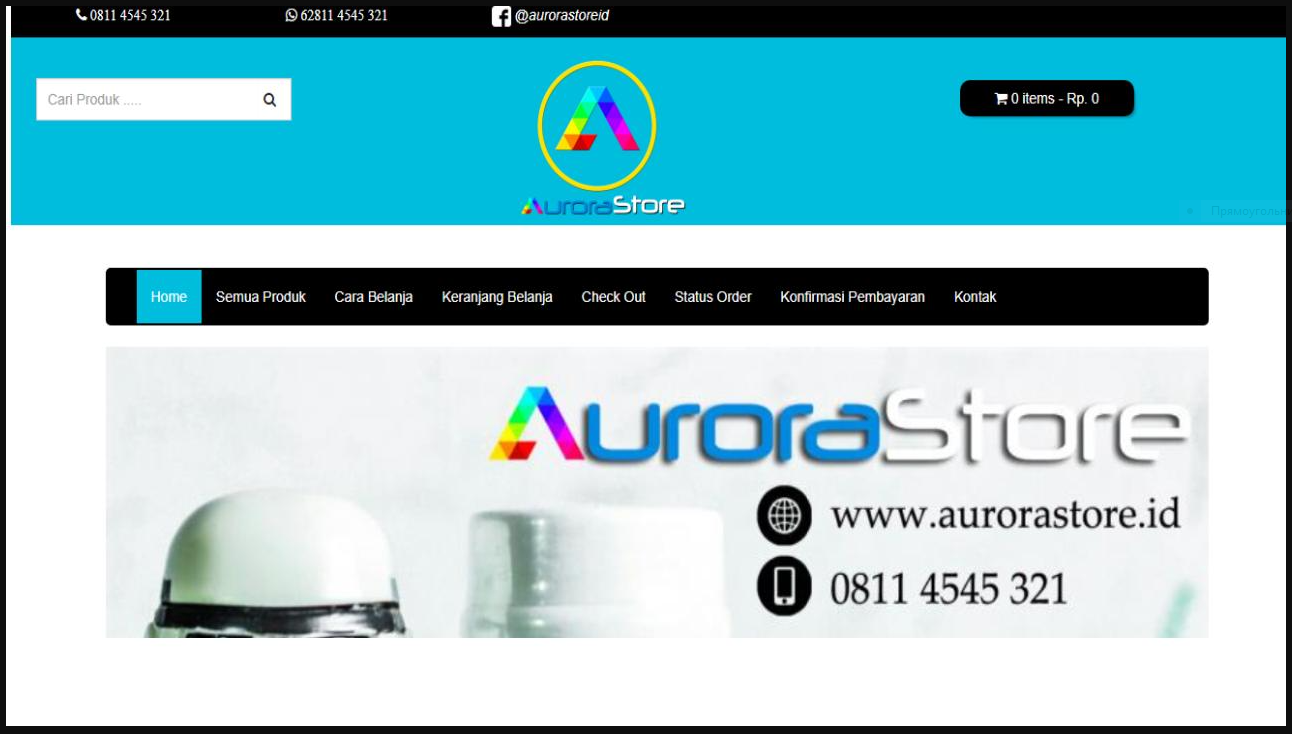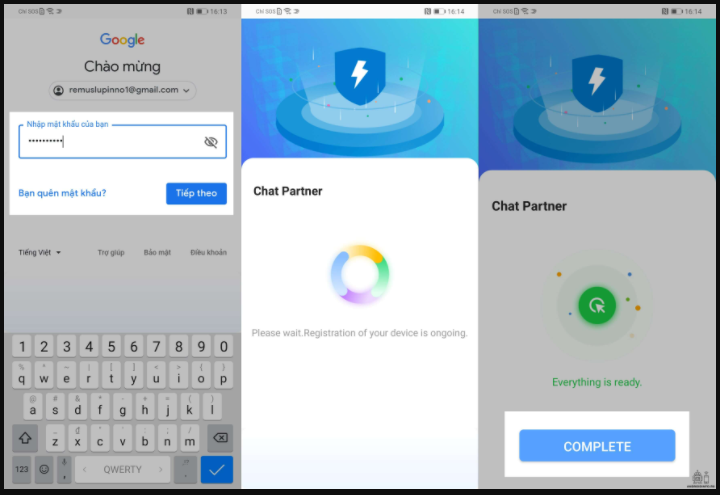На планшете huawei нет play market что делать
Как на планшет Huawei установить Плей Маркет
Установка через магазин приложений
Запуск Плей Маркет через надежный магазин приложений – один из самых простых вариантов установить сервис. Конечно, это не сделает устройство Huawei полноценным Google-андроидом, но, тем не менее, даст доступ к ряду ранее недоступных функций. Для этого потребуется открыть встроенный фирменный магазин AppGallery и установить оттуда GSpace. Далее перейти в скачанное приложение, там высветятся уже Google-совместимые сервисы для скачивания. После клика на иконку, программа перекинет на страницу обычного Плей Маркет, с которым можно взаимодействовать как на обычных Android-устройствах.
Фактически, это наиболее простой и легальный метод установить необходимые интернет сервисы. Данная программа выступает в роли эмулятора, и никак не прописывает Google-сервисы в корневую структуру операционной системы. Минус заключается в том, что сервисы, установленные таким образом, не смогут выдавать уведомления и оповещения.
Данная манипуляция откроет доступ на планшете к Плей Маркет и таким сервисам, как:
Установка Google сервисов вручную
Существует два метода, как установить Google-сервисов на устройство Huawei вручную – инсталляция оригинального APK-файла с сайта Android.com, либо через сервис Googlefier. Первый способ подходит также и для других китайских смартфонов, мобильных устройств Xiaomi, Meizu, Honor.
Установка оригинального APK-файла Плей Маркет с сайта Android.com
Это не самый распространенный вариант установки для планшета Huawei, так как подходит только для старых устройств. Чтобы установить, нужно просто скачать APK-файл установщика сервисов Google с cайта Android.com, после чего Плей Маркет появится в списке приложений. Если устройство более свежее, то запуск будет возможен только через Recovery-menu, этот способ будет рассмотрен в следующем разделе.
Установка Плей маркет через Googlefier
Данный метод подходит только для устройств под управлением EMUI 10 и ниже. Инсталляция на планшет Huawei производится при помощи приложения Googlefier, необходимо скачать исходный APK-файл этого приложения. Он доступен на многих сайтах/форумах, посвященных Android-тематике.
Скачав файл, нужно запустить установку, она займет около 5 минут, затем нужно дать программе все разрешения, которые она запросит. Далее можно открыть Googlefier и установить все нужные Google сервисы.
Важно отметить, если ранее предпринимались попытки запустить Плей Маркет или сервисы иными способами, то перед установкой Googlefier, может потребоваться сброс устройства Huawei до заводских настроек.
Установка через Recovery
Можно поставить Google-сервисы, Плей Маркет непосредственно скачав исходный APK-файл с официального сайта Android.com. Но запустить данный файл на устройстве, в обычном режиме, не получится. Это можно сделать только через Recovery menu. После того как файл скачан, необходимо выключить планшет. Затем зажать комбинацию кнопка включения + кнопка громкости.
В зависимости от модели комбинация может различаться:
Если, точной информации нету, то один из перечисленных выше способов точно подойдет.
Планшет Хуавей загрузится в Recovery menu, где нужно выбрать пункт «Install zip from sdcard», указать путь где лежит скачанный APK-файл и подтвердить установку «Install». После установки нужно перезагрузить планшет. После перезагрузки Плей Маркет появится в меню планшета Huawei.
Как Плей Маркет установить через Open GApps
Данная программа может будет установлена двумя способами, в зависимости от того есть ли у пользователя Root-права.
сли Root-права есть
Скачивается APK-файл и устанавливается стандартно, как любая программа.
Если Root-прав нету
Планшет Huawei необходимо перезагрузить, запустить в Recovery-меню(нажатием комбинации кнопок), где нужно выбрать пункт «Install zip from sdcard», указать путь где лежит скачанный APK-файл и подтвердить установку «Install». После чего загрузить планшет в обычном режиме.
Настройка через Open GApss
Настройка производится одинаково, вне зависимости от того, каким способом было установлено приложение. При запуске приложение запросит права суперпользователя, нужно подтвердить, после указать архитектуру процессора планшета, а также версию Android. Затем Open GApss предложит выбрать вариант необходимого установочного пакета, они могут следующие:
Данный способ превращает планшет Huawei в полноценное Android-устройство с поддержкой всех сервисов Google store, включая Play Market. Причем с уровнем кастомизации, которому позавидуют владельцы обычных Android устройств.
Если не удалось разобраться
В случае, если не получилось полноценно установить Плей Маркет и Google-сервисы, можно использовать стандартный магазин AppGallery, с аналогами основных привычных Android-приложений. Или скачать альтернативные магазины приложений, из которых, также как из Плей Маркет, можно установить программы на планшет Хуавей. Наиболее популярные — APK Mirror, APK Combo и APK Pure, все они являются бесплатными и легко обнаруживаются в поисковике.
Санкции не помеха
Несмотря на введенные ограничения, умелые пользователи всё-таки смогли преодолеть трудности и продолжить полноценно пользоваться планшетами Huawei. Рассмотренные выше способы подойдут практически под любое устройство Huawei, и позволят получить доступ к привычным приложениям и интерфейсу. Это еще раз доказывает, что при хорошем изучении вопроса санкции не помеха, и они не смогу повлиять на свободу выбора, каким именно устройством пользоваться конечному пользователю.
Как установить на смартфон и планшет Huawei приложения из Google Play Market в 2021 году
Долгое время гигант Huawei буквально наступал на пятки Xiaomi, конкурируя с этим всемирно известным брендом за звание китайского производителя №1. Стоит отметить, что перспективы компании были довольно неплохи до тех пор, пока ей перестали быть доступны фирменные сервисы Гугл. Речь пойдет о том, как справиться с запретом и возможно ли это.
Почему на Huawei нельзя поставить Play Market и другие Гугл-сервисы напрямую
Санкции… Эта мера наказания актуальна не только для политических режимов и конкретных лиц, но и для отдельных компаний. Вот и процветающий все эти годы производитель Huawei смог прочувствовать на себе все тяготы санкционного бремени, наложенного на него ни кем-нибудь, а американским Правительством.
Произошло это неприятное для компании событие еще 15 мая 2019 года, когда действующий тогда еще президент Штатов Трамп подписал указ о защите национальной безопасности в сфере информационных коммуникаций, делающий невозможным дальнейшее сотрудничество с Huawei. Объяснялось это тем, что компания подчиняется китайскому законодательству, что делает вполне возможным ее сотрудничество с разведкой Поднебесной.
В результате этого решения Huawei утратила возможность получать продукцию Google и других американских компаний. Примечательно, что такая же участь постигла и его дочернее предприятие Honor, которое также потеряло доступ к Android OS и Google-сервисам, со всеми вытекающими отсюда последствиями.
Аналогично истории с ZTE США наложила санкции на крупнейшего китайского производителя Huawei, лишив его доступа к сервисам американского производства, включая продукцию Google
Как установить Плей-маркет на телефон P40 Lite, планшет Mediapad m6 и другие Хуавей
К счастью, старые модели компании и его суббренда продолжают работать в прежнем режиме, не принося своим владельцам никаких хлопот. А вот всем обладателям новинок Huawei придется либо переходить на оперативно разработанные фирменные сервисы HMS (Huawei Mobile Service), либо искать всевозможные лазейки для получения тех преимуществ, которыми обладают все продукты Google (благо, таковые имеются).
Доступ к Плей-Маркету через Aurora
Оказывается, для того чтобы пользоваться фирменными приложениями Гугл, вовсе не обязательно иметь в системе своего устройства магазин встроенных покупок. Вместо этого можно воспользоваться агрегатором приложений, применяя их для получения Google-сервисов без скачивания Play Market и запуска фирменных служб отслеживания пользовательской активности.
Прекрасно справится с этой задачей клиент Aurora Store, главная фишка которого высокая степень анонимности (о ее важности чуть позже).
А чтобы воспользоваться этим агрегатором, достаточно выполнить следующие действия:
Вот и все – качайте Google-приложения на свое устройство, автоматически получив к ним доступ после проделывания описанных выше манипуляций – все будет работать, даже если речь идет о таком ПО, как Google.Maps с обязательной привязкой к пользовательским геоданным и Instagram.
К сожалению, не обойдется и без неприятных сюрпризов, ведь тот же YouTube или «Юлу» вы на своем Huawei не запустите, поскольку программа будет ссылаться на отсутствие поддержки сервисов Google, и Aurora здесь, к сожалению, не поможет.
Сегодня вполне реально обойти практически любой запрет. История с доступом к Google-сервисам для Huawei — не исключение. Главное, сохранять анонимность, чтобы не рисковать своей учетной записью, которая может подпасть под блокировку
Плюсы Aurora:
Главные минусы:
Как установить Play Market Huawei на Chat Partner
Альтернативой для Aurora может стать не менее удобный в использовании инструмент Chat Partner, на загрузку утилиты которого уйдут считанные секунды.
Дальнейший алгоритм действий также не представляет собой ничего суперсложного:
Другое дело, что обратная сторона медали использования этого клиента не ограничивается отсутствием поддержки каких-либо приложений. И самый главный недочет сводится к блокировке вспомогательного сервиса, которую осуществляет сам Google, в результате чего многие пользователи начали жаловаться на некорректную работу Chat Partner.
Плюсы Chat Partner:
Минусы сервиса:
Собственные сервисы – Huawei Mobile Services
А что же сервисы, которые Huawei разработал в срочном порядке на смену Google – совсем не годятся? Чтобы ответить на этот вопрос, достаточно ознакомиться с разницей между HMS и GMS, которая сводится к тому, что вместо привычного Google Play на устройствах Huawei теперь используется собственный магазин приложений AppGallery со своими механизмами Push-уведомлений.
То есть для того, чтобы попасть в AppGallery любое приложение должно пройти комплексную оптимизацию HMS, что, конечно же, чревато нестабильной работой и всевозможными багами. Вот и имеем то, что имеем: ограниченный выбор соцсетей, среди которых ВКонтакте, Telegram и Viber, браузер Chrome без возможности авторизации в собственном Google-аккаунте, неработающий ни при каких обстоятельствах YouTube и Gmail.
Последний, к слову, все-таки можно использовать, но только в предустановленном по умолчанию фирменном почтовом клиенте от Huawei. То есть все, как с адаптированными оболочками для операционных систем, часто используемыми китайскими производителями, – вроде бы ничего страшного, но с оригиналом было бы проще и приятнее.
Подпав под санкции, компания оперативно разработала фирменные сервисы Huawei Mobile Services. К сожалению, пока они способны обеспечить корректную работу далеко не для всех приложений, из-за чего пользователям и приходится искать всевозможные пути обхода запрета
Конечно, ситуация может в любой момент измениться, как уже было с печально известной китайской компанией ZTE, на которую Штаты неоднократно накладывали санкции, пока в итоге они не были сняты. Но пока Huawei переживает далеко не лучшие времена, что безусловно на руку ее конкурентам.
Установка и настройка Play Market на планшете
Play Market — неизменный «спутник» почти всех планшетов на базе Android. Через него можно загружать и обновлять программы, скачивать книги, фильмы, музыку. Этот сервис есть в официальных прошивках на Андроид, но существует стороннее ПО для мобильных устройств, в котором отсутствует Market. Также его нет в китайских девайсах — вместо стандартных сервисов Google там другие утилиты. Как самостоятельно установить Плей Маркет на планшет, а также настроить его или восстановить?

Для чего нужен Play Market
Можно найти другой магазин приложений — неофициальный (к примеру, «9Store», «1Mobile»), который легче загрузить. Но, скорее всего, в нём будет реклама и рекламное ПО. Некоторые из них небезопасны, вмешиваются в работу системы и меняют её настройки. Хотя и в Google Play такие утилиты встречаются, но их, по крайней мере, проверяют.
Приложения в Android можно устанавливать вручную из файлов, но их надо искать, загружать. Желательно при этом иметь хороший антивирус. А об автоматических обновлениях и речи не идёт. Если вышла новая версия какой-нибудь игры или фоторедактора, их придётся загружать заново. То есть снова искать, проверять. Лучше скачать и установить Плей Маркет на планшет, чем мучиться с утилитами, апдейтами и рекламой.

Разрешить установку
По умолчанию на Android запрещена загрузка программ из сторонних источников. Доступны только официальные сервисы. Перед тем, как подключить Play Market, надо снять это ограничение. Сделайте следующее:
Теперь вы сможете запускать установочные APK-файлы, которые находятся в памяти устройства.
Установочный файл
Сервисы Google
Магазин приложений входит в набор сервисов Гугл — Google Apps (GAPPS). Он встроен во все официальные прошивки, но в неофициальных его иногда убирают. Там попадаются редко используемые программы, которые нельзя удалить без прав суперпользователя. Поэтому в «облегчённых» прошивках ненужные функции удаляют.
Но вместе со всем GAPPS пропадает и Play Market. Как восстановить его? Можно самостоятельно загрузить Google-сервисы. Для этого на Андроид-девайсе должен быть доступен Recovery — это режим восстановления, через который можно работать напрямую с системой. Чтобы в него зайти, выключите устройство и попробуйте:
Это сработает, если у вас есть установленный Рекавери. Если на девайсе отсутствует режим восстановления, его надо добавлять самостоятельно.

Установка Recovery
Перед тем, как подключить Плей Маркет на планшете вместе с сервисами GAPPS, нужно настроить Recovery. Для этого:
Установка GAPPS
Вот как установить Плей Маркет на Андроид-планшет:
Так как установить Плей Маркет можно в комплекте с остальными продуктами Google, вы получите удобное приложение «Hangouts» для обмена SMS-сообщениями, быстрый доступ к почте Gmail, голосовой поиск. Вы сможете синхронизировать контакты и создавать резервные копии важных данных на сервере Гугл.

Настройка и использование
Теперь вы разобрались, как восстановить Плей Маркет на планшете, и сможете воспользоваться магазином приложений даже на китайских гаджетах. Это лучше, чем загружать официальную прошивку, в которой есть все необходимые программы для Андроид.
Расскажите, какими сервисами Google вы пользуетесь, а какие считаете бесполезными.
На планшете huawei нет play market что делать
Несмотря на то, что Huawei перешла на Harmony OS 2.0 и активно развивает фирменный магазин приложений AppGallery, потребность в Google-сервисах у ряда пользователей все еще сохраняется. Можно ли установить их на продукцию Huawei в середине 2021 года? Ответ: да! И делается это проще, чем когда-либо.
Вам нужно зайти в фирменный магазин AppGallery и найти там Gspace, установить. После установки вы попадаете в «пространство» Google, где вам предложат установить некоторые популярные программы. По клику на любой ярлык приложение будет отправлять вас в Play Market, с которым вы сможете взаимодействовать как обычно.
В итоге, поставив Play Игры, у вас будет восстанавливаться прогресс в играх (Shadowgun Legends и Empires and Puzzles), да и приложения, требующие сервисов, заведутся без проблем (Google Фото, Карты Google и т.д.). Есть нюанс: так как это «виртуальный островок гугл», то программы исполняются через Gspace, а значит уведомлений не будет. И еще рекомендуется снять все галочки с настроек запуска у Gspace (как здесь).
Да, этот процесс огугливания не превращает смартфоны и планшеты Huawei в полноценные устройства с Google-сервисами, но основные проблемы (если для вас отсутствие Gapps – проблема) решает. По крайней мере, YouTube работает, донатить дальше в Empires and Puzzles можно – что еще для счастья надо?
© Евгений Макаров и Артур Лучкин. Mobiltelefon
Cтатьи по теме:
huawei matepad 11 google harmony os 2.0 youtube